- Автор Abigail Brown [email protected].
- Public 2023-12-17 06:54.
- Акыркы өзгөртүү 2025-06-01 07:17.
Эмнелерди билүү керек
- Сизде эки жол бар: TikTok'ту акылдуу сыналгыга орнотуңуз же түзмөгүңүздүн экранын сыналгы менен бөлүшүңүз.
- TikTok TV колдонмосу түздөн-түз кээ бир Samsung, LG жана Android сыналгыларынан иштей алат.
- Телефондордон, планшеттерден жана компьютерлерден чагылтуу жана тышкы экранга чыгаруу.
Бул макалада сыналгыдан TikTok көрүүнүн ар кандай жолдору түшүндүрүлөт. Багыттар Android, iOS, iPadOS, Windows, macOS жана ар кандай акылдуу сыналгылар менен агымдык түзмөктөргө тиешелүү.
ТикТокту кантип сыналгыма агылтсам болот?
Эгер сизде колдоого алынган түзмөгүңүз болсо, TikTokту сыналгыңызга орнотуп, аккаунтуңузга кирип, чоң экранда видеолорду көрө аласыз. Эгер сизде андай иштеген сыналгы жок болсо, башка жол - бул колдонмону телефонуңузда, планшетиңизде же компьютериңизде демейде колдонуп, бирок видеолорду сыналгыдан көрсөтүү үчүн экранды чагылдырууну колдонуңуз.
TikTok TV колдонмосун орнотуңуз
Сыналгы колдонмосу төмөнкү түзмөктөр менен иштейт:
- Amazon Fire TV
- Android TV
- Chromecast Google TV менен
- LG акылдуу сыналгылары (2018 (webOS 4.0) жана жаңыраак моделдер)
-
Samsung акылдуу сыналгылары
Бул кадамдар Android TV'ден скриншотторду камтыйт, бирок кадамдар башка колдоого алынган топтомдор үчүн бирдей болушу керек.
-
Сыналгыдагы Колдонмолор менюсунан TikTok издеңиз.
Эгер сиз Android TV колдонуп жатсаңыз, сыналгыңыз компьютериңиз менен бир Google каттоо эсебине кирип турганда, төмөнкү шилтеме аркылуу компьютерден орнотууну иштете аласыз. Эгер ошондой кылсаңыз, төмөнкү 3-кадам менен улантыңыз.
Болбосо, калган кадамдарды сыналгыдан аткарыңыз.
Эгер мунун сыналгыңызга жарай тургандыгына ишенбесеңиз, баары бир шилтемени чыкылдатыңыз. Бул колдонмо түзмөгүңүздүн биринде да жеткиликтүү эмес деген билдирүүнү көрсөңүз, бул ыкманы колдоно албайсыз.
-
Ошол экрандан Орнотуу дегенди тандаңыз, анан ал жүктөлүп алынып, сыналгыга орнотулганча күтө туруңуз.

Image - Эгер ал жерде жок болсоңуз, колдонмонун жайгашкан жерин табыңыз жана Ачуу же Ишке киргизүү дегенди тандаңыз.
-
TikTok аккаунтуңузга кирүү үчүн Кирүү баскычын колдонуңуз же аккаунту жок көрүп баштоо үчүн Азыр көрүү баскычын басыңыз.

Image
ТикТокту сыналгыңызга чыгарыңыз же чагылдырыңыз
Дагы бир ыкма - экраныңызды сыналгыга зымсыз проекциялоо. Агым мобилдик түзмөгүңүздө же компьютериңизде ишке ашат, ал эми видео жана аудио ал жерден сыналгыга өткөрүлүп берилет.
Мунун бир нече жолу бар жана ар бир ыкма сизде жогоруда саналып өткөн түзмөктөрдүн бири жок болсо да иштейт.
Кадам-кадам багыттарды алуу үчүн Android'ди сыналгыга чагылдырууну же iPhoneду сыналгыга чагылдырууну үйрөнүңүз. Эгер iPad'иңизде TikTok колдонсоңуз, iPad'ди сыналгыга туташтыра аласыз.
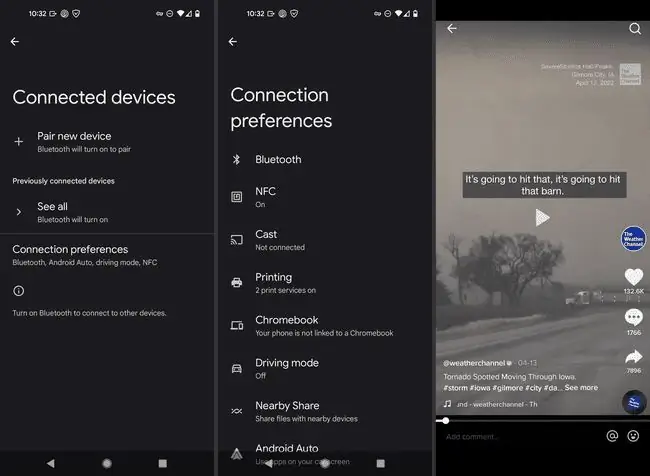
Же балким, сиз компьютериңизди сыналгыга чагылдырууну кааларсыз. Эгер сизде Chromecast бар болсо жана сиз Chrome'до TikTok көргүңүз келсе, ошол бир өтмөктү сыналгыга чыгара аласыз.
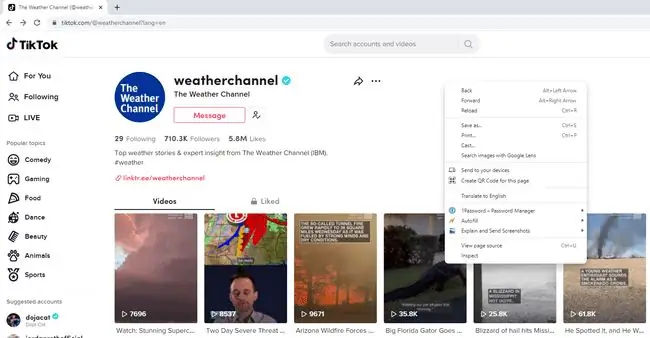
Сыналгыга HDMI менен туташуу
Эгер бул зымсыз ыкмалар жардам бербесе, түзмөгүңүздү сыналгыңызга HDMI аркылуу каалаган убакта туташтыра аласыз. Бул физикалык туташуу, андыктан сыналгыга өзүңүз каалагандан жакыныраак отурушуңуз керек, бирок ал зымсызга караганда туруктуу туташуу түзүп, бардык заманбап сыналгылар менен проекторлор үчүн иштейт.
Түзмөгүңүзгө жараша бул колдонмолордун бирин аткарыңыз: iPhone же iPadыңызды сыналгыга туташтырыңыз, Android түзмөгүңүздү сыналгыга туташтырыңыз же компьютериңизди сыналгыга туташтырыңыз.
Эмне үчүн TikTok менин сыналгыма туташпай жатат?
YouTube жана башка бардык элестете турган кызматтардан айырмаланып, TikTok АКШда 2021-жылга чейин уюлдук телефондун тиркемеси катары гана калды. Учурда Европа жана Түндүк Америка бул колдонмо жеткиликтүү болгон жалгыз аймактар. Эгер сиз акылдуу сыналгы колдонмосу аркылуу TikTokту көрө албасаңыз, анда жайгашкан жериңиз себеп болушу мүмкүн.
Түзмөгүңүздү тышкы экранга чыгарып же чагылдырып жатсаңыз, сыналгыңыз менен бир Wi-Fi тармагында болушуңуз керек. Телефонуңуз, планшетиңиз же компьютериңиз сыналгыңызда TikTokту ойнотпосо, адегенде алардын бир тармакта экенин текшериңиз.
Эгер мунун баары кантип иштээрин билбесеңиз, чагылдыруу жана тышкы экранга чыгаруу көйгөйлөрү келип чыгышы мүмкүн. Чагылдыруу үчүн шайкеш сыналгы же агымдык таяк керек, андыктан түзмөгүңүз өзүн чагылдыра албаса, TikTok экраныңызда көрүнбөйт.
Тышкы экранга чыгаруу TikTok колдонмосунун өзүндө колдоого алынбайт, андыктан ал видеолорду сыналгыңызга чыгаруунун жалгыз жолу - иш тактаңыздагы браузер аркылуу. Chromecast иштебей турганда, аны оңдоо үчүн бир нече нерсе кыла аласыз.
КБС
ТикТокту Roku сыналгыдан кантип көрөм?
Roku колдонмолор дүкөнүндө учурда TikTok колдонмосу жок. Кээ бир үчүнчү тараптын параметрлери жеткиликтүү болушу мүмкүн, бирок расмий эмес нерсени орнотуудан тынчсызданып жатсаңыз, тышкы экранга чыгаруу опциясын колдонушуңуз керек.
ТикТокту кантип сыналгыдан түз көрөм?
Эгер сыналгыңызда TikTok колдонмосу болсо, сиз TikTok түз ободогу агымдарды ошол жерден түз көрө аласыз. Болбосо, башка түзмөктө көргүңүз келген түрмөктү өйдө тартыңыз жана анын экранын сыналгы менен бөлүшүңүз.






